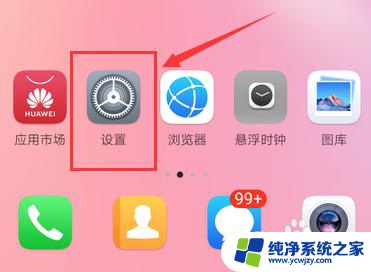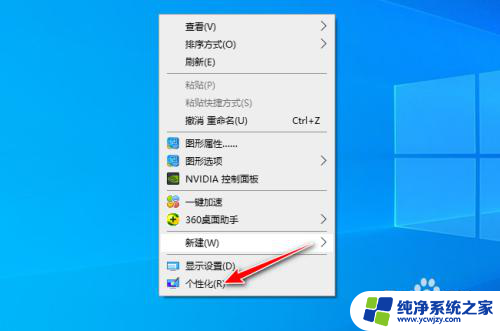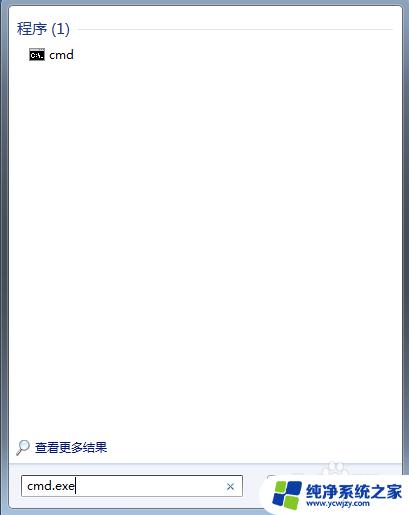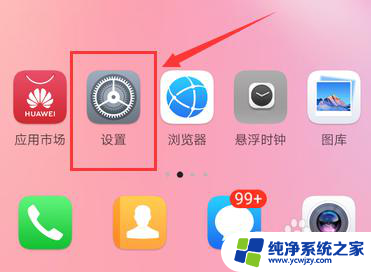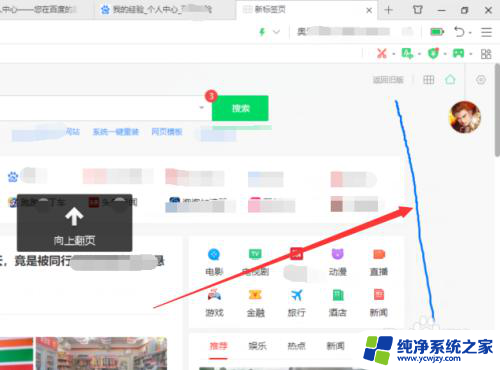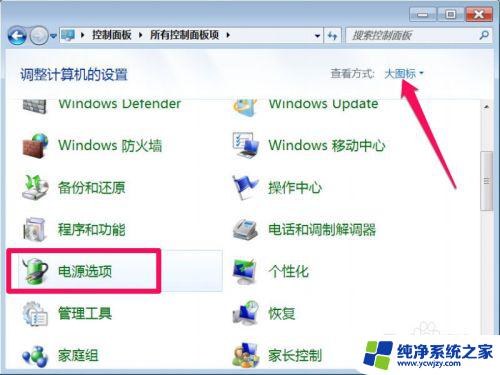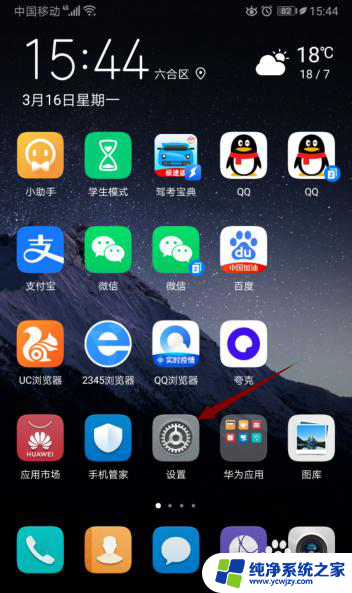如何关闭蓝牙鼠标的休眠 如何取消无线鼠标的自动休眠模式
更新时间:2023-11-10 17:03:22作者:yang
蓝牙鼠标和无线鼠标在现代生活中已经成为我们不可或缺的工具之一,有时候我们可能会遇到一些问题,比如鼠标进入休眠模式,导致使用不便。针对这个问题,本文将介绍如何关闭蓝牙鼠标的休眠以及取消无线鼠标的自动休眠模式。通过简单的操作,我们可以解决这些问题,让我们的鼠标始终保持工作状态,提升我们的使用体验。接下来我们将详细介绍具体操作步骤。
具体步骤:
1.进入电脑管理
右键打开计算机,在弹出的弹窗中选择管理。
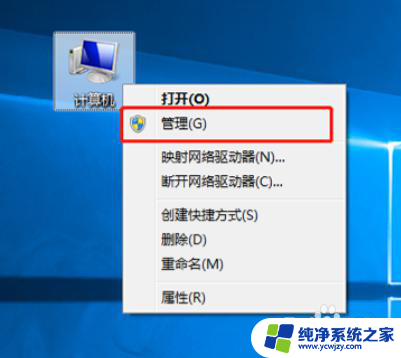
2.打开设备管理器
点击左侧设备管理器后,在右侧点击通用串行总线控制器。
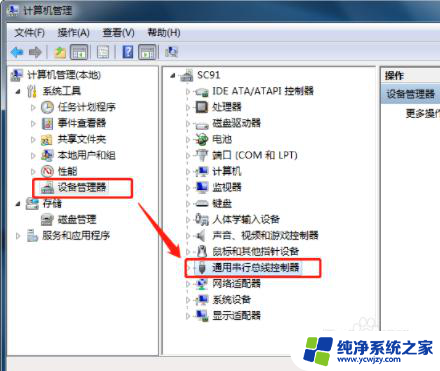
3.双击USB根集线器
在界面中找到并双击USB根集线器。
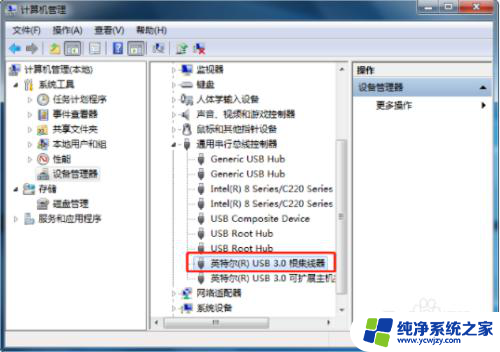
4.关闭节约电源
在弹出的界面中选择电源管理,把允许计算机关闭此设备以节约电源前面的钩去掉。
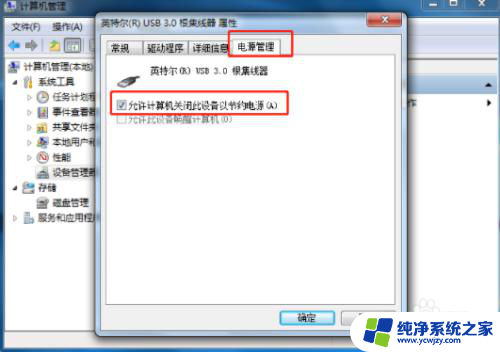
5.点击蓝牙
回到设备管理器选择蓝牙下的Bluetooth无线收发器。
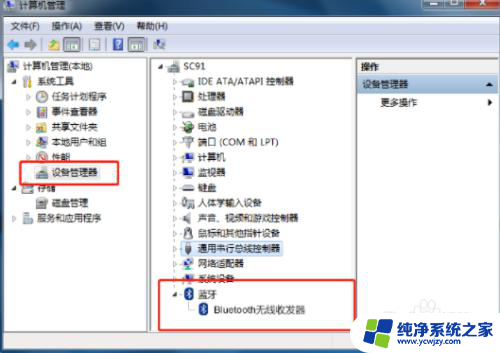
6.关闭自动休眠
同样将允许计算机关闭此设备以节约电源前面的勾去掉即可

以上就是关闭蓝牙鼠标休眠的方法,如果您遇到此类问题,请按照本文提供的方法解决,希望这篇文章对您有所帮助。